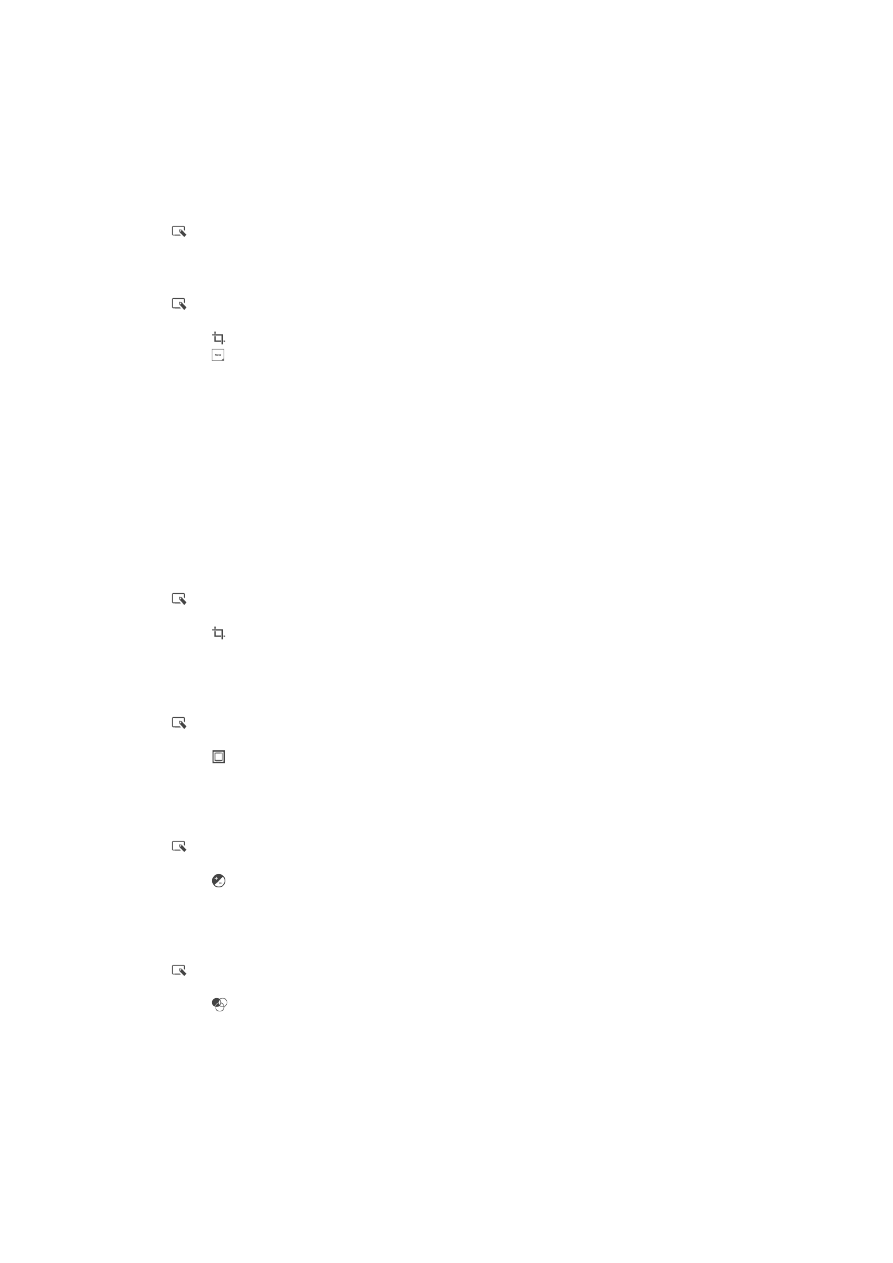
Mengedit foto dengan aplikasi Editor foto
Anda dapat mengedit dan menerapkan efek pada foto asli yang diambil dengan kamera.
Misalnya, Anda dapat mengubah efek cahaya. Setelah Anda menyimpan foto yang
diedit, foto versi asli yang tidak diubah tetap tersimpan pada perangkat.
Mengedit foto
•
Ketika Anda melihat foto, ketuk layar untuk menampilkan barisan alat, lalu ketuk
.
Memangkas foto
1
Ketika Anda melihat foto, ketuk layar untuk menampilkan barisan alat, lalu ketuk
.
2
Jika diminta, pilih
Editor foto > Cukup sekali.
3
Ketuk >
Pangkas.
4
Ketuk , untuk memilih opsi.
5
Untuk menyetel bingkai pemangkasan, sentuh terus bagian tepi dari bingkai
pemangkasan. Ketika segiempat pada tepi hilang, seret ke dalam atau keluar
untuk mengubah ukuran bingkai.
6
Untuk mengubah ukuran semua sisi bingkai pemangkasan pada saat yang sama,
sentuh dan tahan salah satu dari keempat sudut agar segiempat pada tepi hilang,
kemudian seret sudutnya.
7
Untuk memindah bingkai pemangkasan ke area lain pada foto, sentuh terus
bagian dalam bingkai, kemudian seret ke posisi yang diinginkan.
8
Ketuk
Terapkan Pemangkasan.
9
Untuk menyimpan salinan foto setelah memangkasnya, ketuk
Simpan.
Menerapkan efek khusus pada foto
1
Ketika Anda melihat foto, ketuk layar untuk menampilkan barisan alat, lalu ketuk
.
2
Jika diminta, pilih
Editor foto > Cukup sekali.
3
Ketuk , lalu pilih sebuah opsi.
4
Edit foto tersebut sesuai keinginan, lalu ketuk
Simpan.
Meningkatkan foto menggunakan setelan lanjut
1
Ketika Anda melihat foto, ketuk layar untuk menampilkan barisan alat, lalu ketuk
.
2
Jika diminta, pilih
Editor foto > Cukup sekali.
3
Ketuk , lalu pilih sebuah opsi.
4
Untuk menyimpan salinan foto yang diedit, ketuk
Simpan.
Menyesuaikan setelan lampu untuk foto
1
Ketika Anda melihat foto, ketuk layar untuk menampilkan barisan alat, lalu ketuk
.
2
Jika diminta, pilih
Editor foto > Cukup sekali.
3
Ketuk , lalu pilih sebuah opsi.
4
Untuk menyimpan salinan foto yang diedit, ketuk
Simpan.
Menetapkan tingkat saturasi warna pada foto
1
Ketika Anda melihat foto, ketuk layar untuk menampilkan barisan alat, lalu ketuk
.
2
Jika diminta, pilih
Editor foto > Cukup sekali.
3
Ketuk , lalu pilih sebuah opsi.
4
Untuk menyimpan salinan foto yang diedit, ketuk
Simpan.